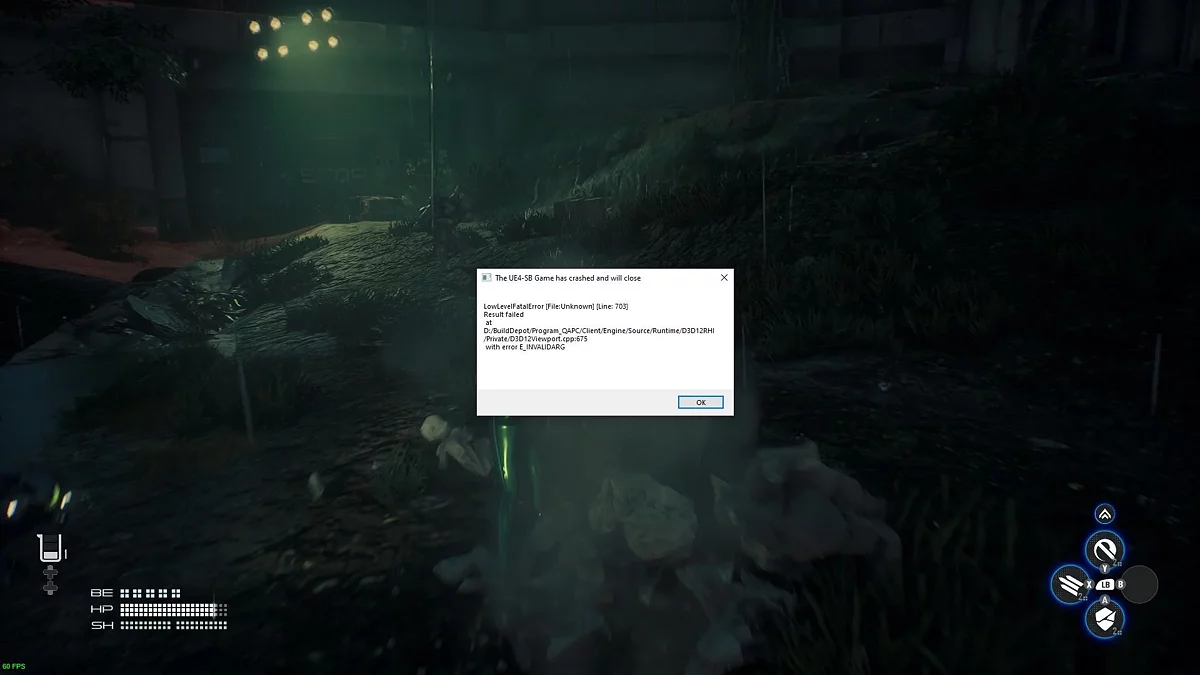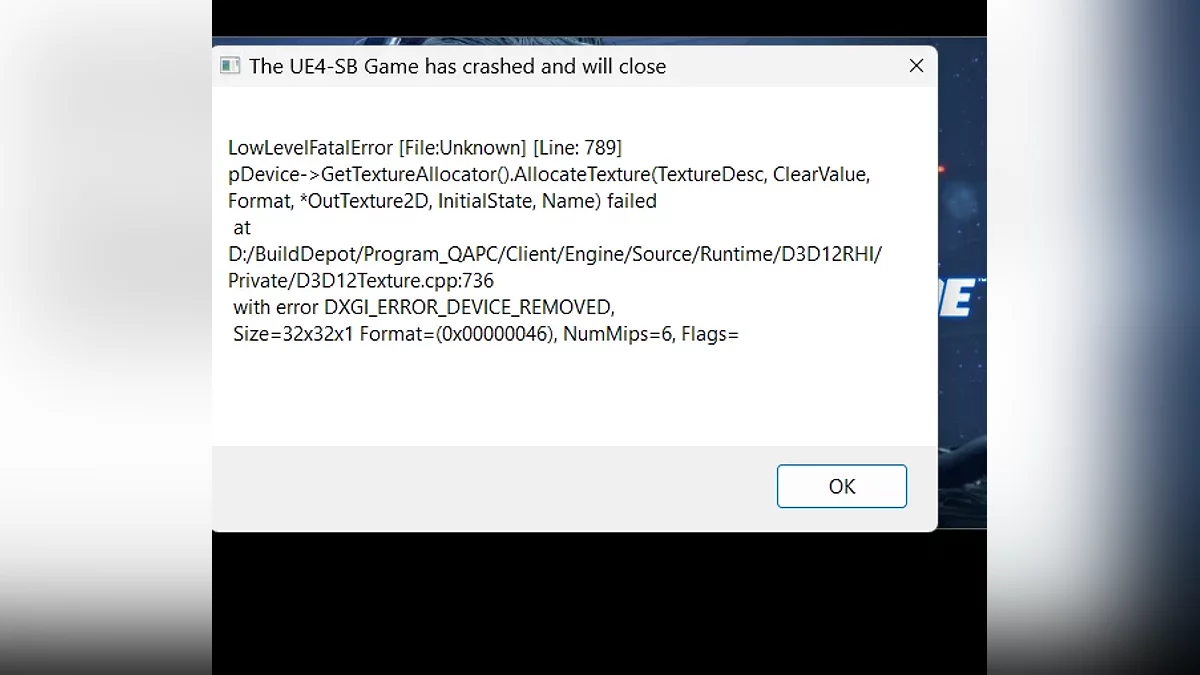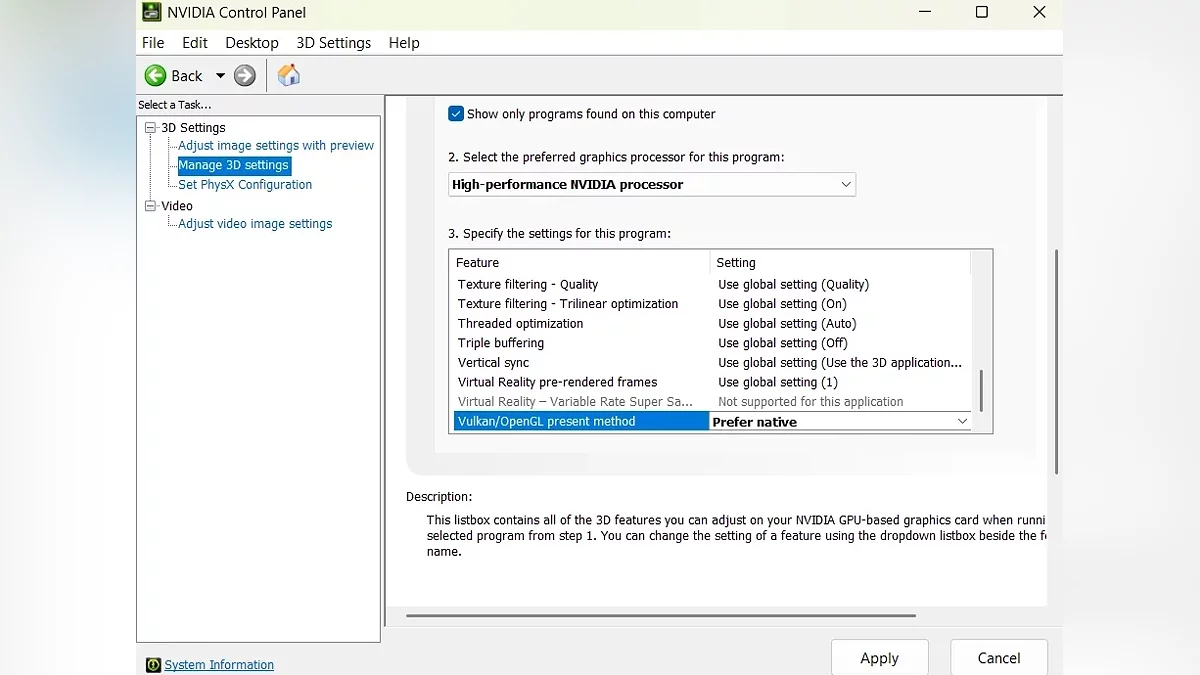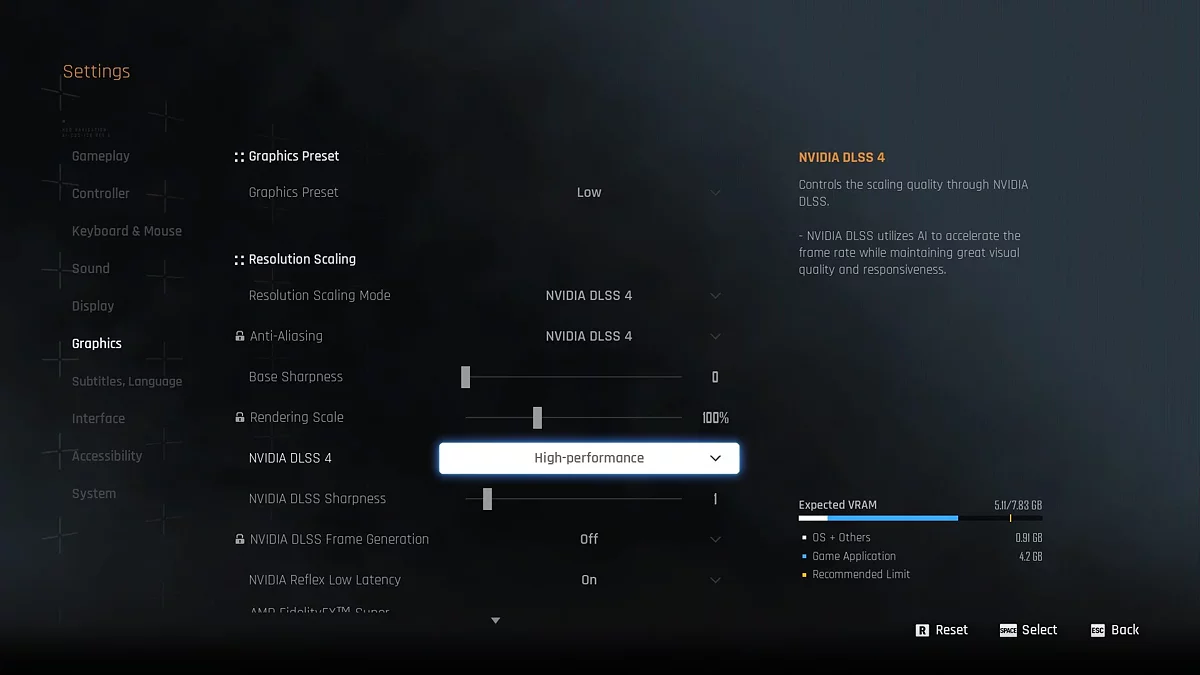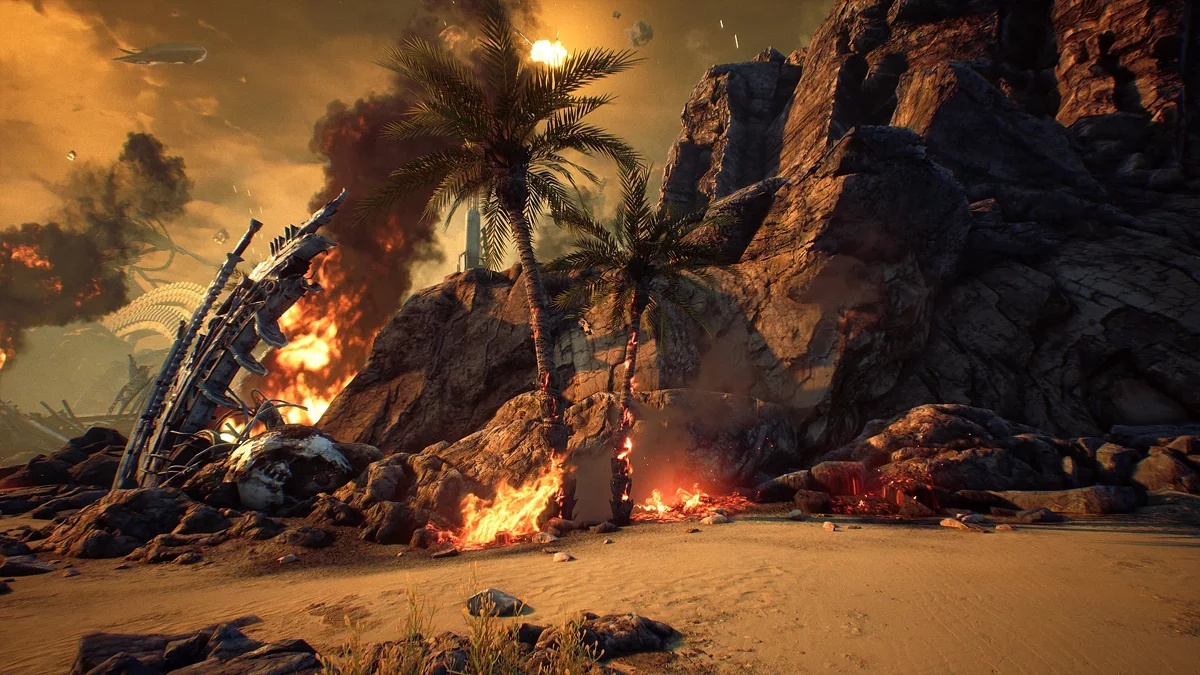Stellar Blade на ПК не запускается? Критическая ошибка UE4? Зависает на экране загрузки? — решение проблем
 Vladislav Sham
Vladislav Sham
Stellar Blade — один из самых ярких хитов прошлого года и бывший эксклюзив PS5, который в 2025 году вышел и на ПК. Игра быстро завоевала популярность среди пользователей и до сих пор удерживает высокий онлайн. Однако с релизом на ПК многие игроки столкнулись с различными багами: от мелких ошибок до серьезных проблем вроде невозможности запуска или постоянных вылетов. В этом руководстве мы описали самые частые проблемы и указали способы их устранения.
Гайды по Stellar Blade
Системные требования
Перед приобретением Stellar Blade на ПК мы рекомендуем обязательно ознакомиться с минимальными системными требованиями. Вы также можете проверить, подходит ли ваш ПК по рекомендуемым требованиям для более комфортной игры.
- Операционная система: Windows 10 64-bit
- Процессор: Intel Core i5-7600K @ 3.80GHz; AMD Ryzen 5 1600X
- Оперативная память: 16 GB
- Свободное место: 75 GB
- Видеокарта: GeForce GTX 1060; Radeon RX 580 (6 GB)
- DirectX: 12
- Дополнительно: Клавиатура, мышь (геймпад).
Ошибка UE4 Fatal Error Crash (The UE4-SB Game has crashed and will close)
Критическая ошибка UE4, после которой обязательно происходит вылет на рабочий стол, наблюдается у множества пользователей в играх на движке Unreal Engine 4, включая Wuthering Waves и Stellar Blade. Ниже мы опишем причины возникновения проблемы и объясним, как их решить.
Драйверы видеокарты
Самый банальный совет, который можно дать в этой ситуации, увы, не решит проблему. Простая переустановка драйвера или обновление до более новой версии продолжит вызывать ошибку во время игрового процесса. Проанализировав множество сообщений от геймеров в сети, можно прийти к выводу, что чаще всего она возникает из-за нестабильной работы видеодрайвера NVIDIA, особенно серии 576.xx.
Владельцы даже самых мощных видеокарт, таких как RTX 4090, сообщают о постоянных вылетах именно после установки последних драйверов. Решение оказалось простым: откат до версии 572.xx (например, 572.83) полностью устранил проблему у большинства игроков. По всей видимости, драйверы 576-й ветки просто несовместимы с некоторыми аспектами работы UE4, и пользователи рекомендуют не обновляться до тех пор, пока NVIDIA не выпустит стабильную версию драйвера.
Недостаточно видеопамяти
Однако вылеты могут быть вызваны не только драйверами. У некоторых игроков проблемы начались из-за нехватки видеопамяти, к примеру, на видеокарте с 12 ГБ видеопамяти при высоких настройках графики в 1440p. Переключение на карту с 16 ГБ помогло решить проблему.
Перегрев компонентов ПК
Также часто причина может крыться в перегреве компонентов, особенно в тесных корпусах или при слабом охлаждении. Отдельные геймеры считают, что сбои могут быть связаны с материнской платой. Один из таких случаев — предустановленная дешёвая Mini-ITX плата в дорогостоящей сборке, которая вызывала стабильные вылеты в любых тяжёлых играх, не только в Stellar Blade на PC. Устранить проблему помогла замена всей платформы. Этот случай ещё раз подтверждает: некачественная плата может стать слабым звеном даже при наличии мощной видеокарты и процессора.
Прочие исправления
Если вы уже перепробовали все стандартные методы устранения ошибок: обновили Windows и драйверы, переустановили игру, проверили целостность файлов в Steam и отключили сторонние оверлеи вроде Steam или Discord, но проблема всё равно сохраняется, стоит попробовать менее очевидное, но в ряде случаев эффективное решение.
Мы обнаружили этот совет на сабреддите Stellar Blade. В панели управления NVIDIA можно изменить параметр рендеринга: для исполняемого файла SB.exe нужно переключить метод Vulkan/OpenGL Present Method с Auto на Prefer Native. Обратим ваше внимание, что данное исправление не упоминается в официальных источниках, но в некоторых случаях именно этот способ помог геймеру избавиться от проблемы.
Для обладателей видеокарт NVIDIA ещё одним способом исправить проблему является переключение DLSS в режим высокой производительности. Это можно сделать в настройках с главного экрана игры.
Также отметим, что вылеты могут происходить независимо от драйверов и комплектующих вашего ПК, например, только в определённых зонах игры. Иногда текстуры в кат-сценах не загружались корректно, и перезапуск игры решал эту частную проблему.
Недостаточно видеопамяти (Out of Video Memory) — как исправить
У некоторых пользователей Stellar Blade вылетает с ошибкой «Out of Video Memory» — иногда прямо во время игры, иногда сразу при запуске. Причин может быть несколько: игра может не использовать вашу мощную видеокарту, могут быть проблемы с новыми процессорами Intel, и так далее. Вот что можно попробовать, чтобы решить проблему.
Проверьте, использует ли игра дискретную видеокарту
На ноутбуках часто есть две видеокарты: встроенная (слабее) и дискретная (отдельная, мощнее). Иногда Windows не переключает игру на дискретную карту, из-за чего и появляется ошибка.
- Откройте настройки Windows 10/11.
- Перейдите в «Система» — «Дисплей» — «Графика».
- Найдите в списке Stellar Blade.
- Нажмите «Параметры».
- Выберите «Высокая производительность» и сохраните.
- Запустите игру — ошибка должна исчезнуть.
Включите CUDA–Sysmem Fallback Policy в панели управления NVIDIA
NVIDIA добавила специальную настройку, чтобы решить проблему с нехваткой видеопамяти. Нужно включить опцию «CUDA–Sysmem Fallback Policy».
- Откройте панель управления NVIDIA.
- Перейдите в «Управление параметрами 3D» — «Настройки программы».
- В списке выберите Stellar Blade.
- Найдите пункт «CUDA — Sysmem Fallback Policy».
- Выберите «Предпочесть Sysmem Fallback» и примените изменения.
- Запустите игру.
Увеличьте размер кэша шейдеров
Unreal Engine, на котором работает Stellar Blade, активно использует шейдеры. Если кэш шейдеров слишком маленький, игра может вылетать.
- Откройте панель управления NVIDIA.
- Зайдите в «Управление параметрами 3D».
- Перейдите на вкладку «Глобальные настройки».
- Найдите параметр «Размер кэша шейдера» и выберите значение «Драйвер по умолчанию» или большее.
- Примените изменения.
Обновите BIOS (для процессоров Intel 13-го или 14-го поколения)
С процессорами Intel последних поколений есть известная проблема — из-за нее игры на Unreal Engine, в том числе Stellar Blade, могут вылетать с подобной ошибкой. Intel выпустила обновления BIOS для её исправления.
- Зайдите на сайт производителя вашей материнской платы.
- Скачайте и установите последнюю версию BIOS.
- После обновления попробуйте снова запустить игру.
Если ни один из способов не помог, проверьте, хватает ли на вашем ПК оперативной памяти и видеопамяти для запуска игры, и обновите драйверы видеокарты.
Невозможно покинуть теплицу
Довольно распространённая проблема в Stellar Blade на ПК. Когда вы пытаетесь побеседовать с Адамом, при нажатии клавиши взаимодействия опция немедленно исчезает, не позволяя ответить. Если вы столкнулись с такой же проблемой, выполните следующие действия:
- Отключите все дополнительные устройства. Если вы играете на ПК с геймпадом, отключите его и попробуйте ответить при помощи клавиатуры/мыши.
- В случае, когда проблема сохраняется, просто спамьте клавишу взаимодействия до тех пор, пока ответ не будет засчитан.
Проблема в квесте Oblivion
Пользователи столкнулись с багом в побочном квесте «Обливион». Проблема возникает на этапе с понижением уровня воды и взаимодействием с телами:
- Если приехать на площадь на поезде, уровень воды уже может быть низким. В этом случае игроки продолжают исследовать нижние уровни, не используя консоль для понижения уровня воды.
- После возвращения наверх и использования консоли, чтобы понизить уровень воды, игроки попадают в софтлок. При попытке продолжить квест, ничего не происходит.
- Предположительно, игра требует повторного взаимодействия с телами, но если это уже было сделано до понижения уровня воды, квест не засчитывается и пройти его невозможно.
Главная проблема заключается в том, что из-за автосохранения вернуться к предыдущему этапу нереально. У некоторых игроков после взаимодействия с 5 или 6 телами и попытки подняться по лестнице игра вылетает.
На данный момент решения этой проблемы нет. Разработчикам известно о баге, и остаётся только ждать исправления в будущих обновлениях.
Игра не закрывается
Пока одни пользователи жалуются на невозможность запуска игры или вылеты на рабочий стол, другие игроки сталкиваются с проблемами во время выхода из игры.
Описание проблемы
- После выхода из игры через меню (ESC — «Настройки» — «Выйти из игры» — «Подтвердить») окно приложения закрывается. Однако в диспетчере задач остаются процессы SB.exe и связанные с ними дочерние процессы (например, SB-WIN64-Shipping.exe, crashhandler и процессы PlayStation для ПК). Иногда их может быть до 12 единиц.
- Steam считает, что игра всё ещё запущена, и не даёт её перезапустить повторно, пока процессы не будут завершены вручную.
- Некоторые пользователи видят несколько фоновых процессов игры, даже если окно уже закрыто.
- Иногда достаточно нажать «Остановить» в Steam, чтобы процессы завершились, но не всегда — иногда приходится использовать «Диспетчер задач».
Советы по устранению
На ПК с менее мощными процессорами и дисками завершение всех процессов может занимать больше времени. Иногда процессы остаются висеть из-за особенностей работы игры или системы.
- Закрывайте все связанные процессы через «Диспетчер задач», чтобы Steam перестал считать игру запущенной.
- Можно использовать сторонние программы, например Process Lasso, чтобы ускорить завершение процессов (только для опытных пользователей).
- В Process Lasso можно установить для steam.exe низкий приоритет, а для crashhandler и процессов PlayStation — приоритет бездействия, чтобы они меньше нагружали систему.
На данный момент это известная проблема, но официального решения нет. Временное решение — вручную завершать все процессы игры через диспетчер задач или использовать кнопку «Остановить» в Steam.
Невозможно использовать селфи-камеру
Некоторые игроки сталкиваются с тем, что после получения квеста «Фотоклуб» (Photography Club) и появления камеры в меню рюкзака, они не могут выбрать камеру через быстрое меню в левом нижнем углу экрана.
Советы от пользователей
- Чтобы выбрать камеру, нужно удерживать кнопку D-Pad на геймпаде и выбрать камеру в появившемся меню.
- Если меню не появляется, попробуйте удерживать кнопку D-Pad и навести курсор на область экрана примерно на «10 часов» от центра, затем отпустить кнопку.
- Также рекомендуется зайти в настройки и уменьшить параметр «Время удержания» кнопки до 3 секунд (по умолчанию может быть около 6 секунд).
Игра зависает на экране Sony Entertainment
Некоторые геймеры сталкиваются с проблемой зависания на экране Sony Entertainment во время запуска игры. Как сообщают пользователи, в большинстве случаев GPU почти не используется, из-за чего игра фактически не запускается полноценно и работает очень медленно. Похожие ситуации не раз встречались в других играх на Unreal Engine, и ранее решались только с выходом патча от разработчиков.
На данный момент действенного решения этой ошибки нет. Разработчики знают о проблеме и обещают исправить её в ближайшее время. Но прямо сейчас вы можете попробовать обновить компоненты Windows, даже необязательные. А также выполнить базовые действия по исправлению ошибок:
- Обновление видеодрайвера (откат до предыдущей версии);
- Проверка целостности файлов игры;
- Отключение игровых оверлеев (Steam, Discord и других).
Не работает меню предметов
У некоторых игроков не открывается радиальное меню предметов (для расходников, боеприпасов и других предметов). При нажатии соответствующей кнопки слышен звуковой сигнал, подтверждающий ввод, однако само меню не появляется. Проблема наблюдается как при игре с клавиатуры, так и с геймпада, и не зависит от типа контроллера.
Чаще всего проблема возникает при использовании стриминговых сервисов для игры, таких как Sunshine/Moonlight или Steam Link. В этих случаях даже при прямом подключении контроллера к хосту меню может не открываться.
Некоторые пользователи отмечают, что если играть напрямую на ПК без стриминга, меню работает корректно. В ряде случаев помогает подключение мыши к хост-машине, даже если сама мышь не используется.
Для пользователей, использующих стриминговые сервисы, рекомендуется подключить мышь к хосту — это может решить проблему с открытием радиального меню. Также советуем попробовать отказаться от подобных сервисов, чтобы проверить, возникает ли проблема напрямую. Если вы не пользуетесь стриминговыми сервисами, и меню всё равно не работает, остаётся только ждать решения от разработчиков.
Другие гайды
- Как получить (разблокировать) все костюмы в Stellar Blade
- Все коды и пароли от замков в Stellar Blade
- Прохождение Stellar Blade — гайд
- Как и где найти все бета-ядра в Stellar Blade — гайд
- Гайд по всем концовкам Stellar Blade